Como adicionar uma gaveta de aplicativos à tela inicial do LG G5

A LG fez algo estranho com o G5: removeu completamente a gaveta do aplicativo no lançador de material e jogou todos os aplicativos no telas iniciais, como no iOS. Eu entendo que algumas pessoas provavelmente gostam disso - talvez até prefiram - mas eu tenho certeza que isso é decepcionante para muitos outros. Se você quiser dar uma chance ao lançador de ações, mas quiser a gaveta do aplicativo de volta, a LG realmente incluiu uma maneira de adicionar uma gaveta de aplicativos ao seu lançador através de um download separado.
RELACIONADO: Como obter o tradicional “List View” nas configurações do LG G5
Primeiro, vá para Configurações. Puxe para baixo a aba de notificação e toque no ícone de engrenagem para chegar lá.
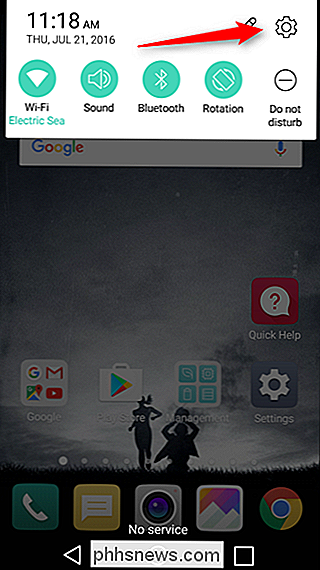
Em Configurações, role para baixo até a opção “Tela inicial” e toque nele.
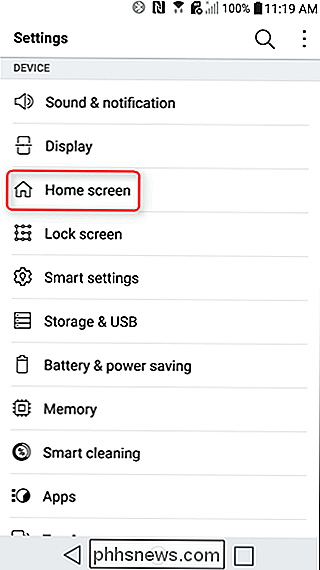
A primeira opção neste menu é “Selecionar Casa”.
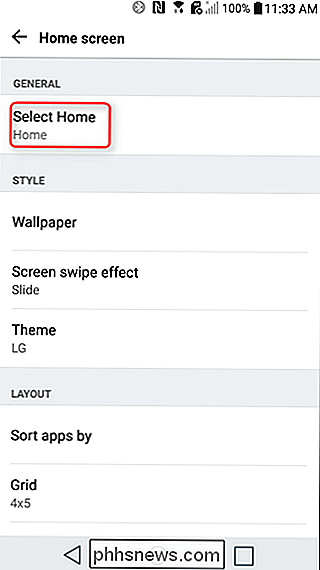
Aqui é onde todos os lançadores instalados no momento serão exibidos, mas a última opção na lista é "Gaveta de aplicativos e aplicativos" - você notará que há um ícone de download ao lado dele, ao contrário para uma bolha selecionável como os outros nesta lista. Vá em frente e toque em, que vai saltar para outro menu.
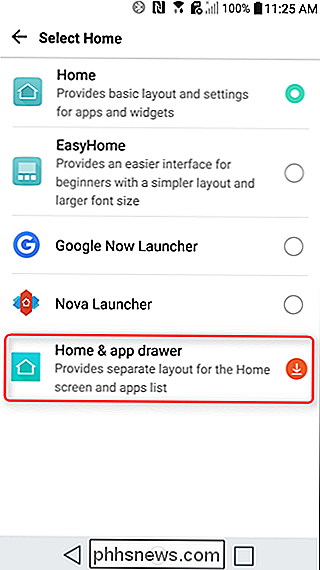
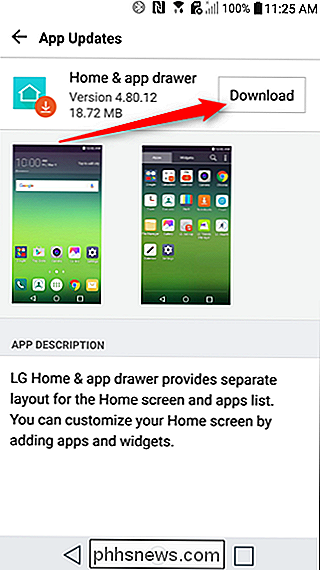
Você será solicitado a instalar o complemento da gaveta Home & app, que é o que você deseja. Ele irá baixar o aplicativo e instalá-lo automaticamente, sem necessidade de interação.
Agora você pode voltar ao menu "Selecionar Home". A opção "Home & app drawer" será selecionável agora, então vá em frente e dê um toque.
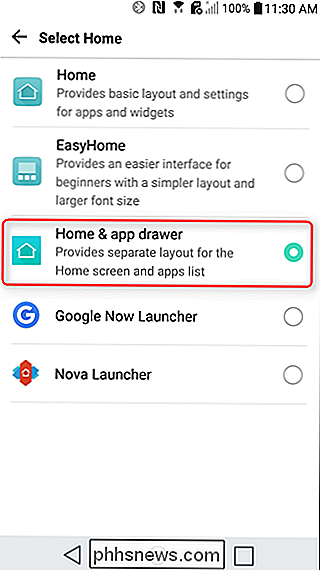
E é isso. Ao selecionar o novo aplicativo inicial, você será levado à sua nova tela inicial, que ainda se parece muito com o anterior, com a adição de uma gaveta de aplicativos. E se você quiser voltar ao layout da tela inicial para todos os aplicativos, basta voltar ao menu da tela inicial e selecionar "Página inicial". De nada.

Como localizar, fazer backup e excluir seus backups do iTunes
Quando você sincroniza seu iPhone ou iPad com o iTunes, ele cria um backup em seu computador no caso de você perder o dispositivo ou um novo. O problema é que eles ocupam muito espaço. Se você precisar limpar alguns backups antigos do iTunes dos seus dispositivos iOS para liberar espaço em disco, transferir os backups para um novo computador ou colocá-los em um armazenamento profundo, você pode, contanto que saiba onde procurar.

Como impedir que os e-mails irritantes do LinkedIn sejam bons
Como a maioria das redes sociais, o LinkedIn adora enviar e-mails para você. Embora possam ser uma maneira útil de acompanhar as coisas importantes, na maioria das vezes, esses e-mails são apenas uma maneira de fazer com que você faça o check-in com mais frequência. E se você deixar as configurações como padrão, receberá um e-mail com lote .



